Vivo は、スマートフォンとソフトウェアを設計および開発する大手テクノロジー企業の 1 つです。スマートフォンの製造だけでなく、Vivo クラウド サービスを通じてストレージ設備を提供することでも知られています。これらのサービスは、Vivo アカウントでサインインした場合にのみ利用できます。ユーザーは、5 ~ 50 GB のストレージを備えたクラウドにファイルをバックアップできます。データを安全に保つためにVivo クラウドのバックアップと復元を行う方法を学びたいですか?この投稿では、それを達成するための包括的なステップバイステップのガイドを提供します。続きを読んで学んでください。

ここでは、Vivo 電話ユーザーがシームレスなユーザー エクスペリエンスを実現するために知っておくべき Vivo Cloud に関する情報を紹介します。
Vivo Cloud は、Vivo 社が提供するストレージおよびバックアップ サービスです。これにより、Vivo ユーザーは、インターネット経由でタブレット、PC、タブレットなどのさまざまなデバイス間で連絡先やメディア ファイルなどのファイルを保持し、簡単にアクセスできるようになります。
さらに、自動バックアップ、データ暗号化、共有機能も備えています。 Vivo ユーザーは、5 GB の無料割り当てスペースを使用してファイルをクラウドにバックアップできます。必要に応じて追加できます。
携帯電話が破損したり紛失したりした場合でも、携帯電話のデータが失われることを心配する必要はありません。 Vivo Cloud には素晴らしい機能があり、重要なデータをすぐに簡単に復元できます。操作はとても簡単です。スマートフォンで Vivo Cloud アプリをクリックし、次の手順でログインします。
ステップ 1: 「ログイン」ボタンをクリックします。
ステップ 2: メールアドレスとパスワードを入力します。
ステップ 3: 「サインイン」ボタンを押します。
- SMS メッセージ、ファイル、連絡先、画像、ビデオなどの幅広いデータを保存します
- データをクラウドに自動的にバックアップします。
- 暗号化テクノロジーは、権限のない人によるアクセスからデータを保護します。
- 異なるデバイス間でファイルを同期します。
- ソーシャル メディア プラットフォーム間でのデータの共有を可能にします。
- 合理的な価格。
Vivo Cloud はバックアップ クラウド ストレージであるため、いくつかの利点があります。これは、Vivo ユーザーがファイルを安全に保つのに役立ちます。こうすることで、必要なときにファイルを簡単に復元できます。
しかし、それらには欠点もあります。たとえば、提供される無料ストレージ容量は 5GB のみです。巨大なサイズのファイルが多数ある場合、追加のストレージ容量を支払うことはできますが、これでは十分ではありません。さらに、このクラウド サービスを使用できるのは Vivo デバイスを持っている人だけです。つまり、別の Android ブランドを持っている場合は、ファイルのバックアップにそれを使用することはできません。
さらに、Vivo Cloud には、コラボレーション ツールやファイルのバージョン管理などの高度な機能がありません。
続きを読む:
解決済み: パスワードを忘れた場合に Vivo Phone のロックを解除する方法 - 5 つの解決策
Vivo V9 の連絡先のバックアップ: Vivo で連絡先をバックアップするにはどうすればよいですか?
Vivo クラウドは、さまざまなデバイス間でファイルを保存してアクセスするためのより良い方法を提供し、データ バックアップ プロセスをよりスマートにします。ユーザーアカウントを登録し、デバイスをリンクし、バックアッププロセスを開始するだけです。ここでは、Vivo 写真のバックアップや、連絡先、ドキュメント、さらには連絡先などのその他のデータを実行するために実行できる手順を示します。
ステップ 1: Play ストアから Vivo Cloud アプリケーションをダウンロードしてインストールします。アプリを起動してアカウントを作成します。
ステップ2: アプリ上で「設定」をクリックします。そして「アカウントと同期」をタップします。これにより、アカウントの同期インターフェースを見つけることができます。バックアップしたいデータを選択します。
ステップ 3: vivo 写真のバックアップの場合は、「Google フォト」または「写真」を開きます。次に、設定に移動し、バックアップと同期をオンにして、写真が自動的にバックアップされるようにします。
ステップ 4: 他のデータのバックアップの場合は、「設定」をクリックし、「詳細設定」をクリックします。その後、「バックアップとリセット」をクリックし、「Googleサーバー」を押します。最後に「データをバックアップする」を選択します。 ( vivo から vivo にデータを転送するにはどうすればよいですか?)
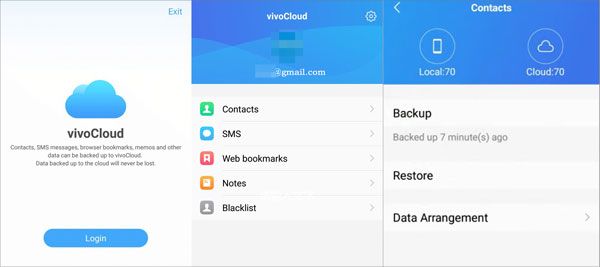
Vivo Cloud は、テキスト メッセージ、連絡先、メモなどのデータをバックアップから復元します。これにより、Vivo デバイスを紛失した場合、または新しい Vivo デバイスを取得した場合にデータを復元できます。復元する前に、バックアップを保持するのに十分なスペースと良好なインターネット接続を確保する必要があります。ここでは、vivo クラウド復元を実行するための段階的なプロセスを示します。
ステップ 1: 携帯電話で Vivo Cloud アプリケーションを開きます。復元したいデータを選択します。たとえば、「メモ」や「SMS」などです。
ステップ 2: データを選択した後、「復元」をクリックして復元プロセスを開始します。
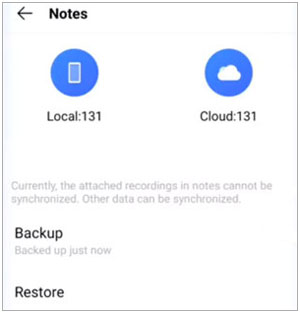
もっと詳しく知る:
iPhone から Vivo へのデータ転送ガイド: iPhone から Vivo へのデータの迅速な転送
Samsung から Vivo にデータをシームレスに転送する方法 [5 つの詳細な解決策]
Vivo Cloud は常に期待どおりに動作するとは限りません。さらに、それには制限も伴います。したがって、より良い方法は、Vivo データのバックアップと復元に役立つ代替ツールを探すことです。ワンクリックで Vivo ファイルをシームレスにバックアップおよび復元できるソフトウェアは、 Samsung Messages Backupです。ドキュメント、メッセージ、写真、アプリ、ビデオ、音楽などを含む多数のデータ タイプをカバーしているため、多くのユーザーが愛用しています。さらに、Vivo、Samsung、Huawei、Sony などを含むすべての主要な Android ブランドで動作します。
- ワンクリックでAndroid 上のデータをバックアップおよび復元します。
- SMS、連絡先、音楽、通話記録、写真、ビデオなどを選択的にエクスポート/インポートします。
- パソコン上のファイルを転送、編集、削除します。
- Android 上の動画ファイルや音楽を管理し、アプリケーションをインストール/アンインストールします。
ここでは、Samsung Messages Backup を使用して Vivo データをバックアップおよび復元する方法についてのガイドを示します。
ステップ 1. ソフトウェアを起動します
Coolmuster Android Assistant の適切なバージョンをコンピューターにダウンロードします。次に、コンピュータで起動します。ソフトウェアインターフェイスのオプションから「Android Assistant」を選択します。
ステップ 2. Android デバイスを PC に接続する
USB ケーブルを使用して、Vivo 電話を PC に接続します。携帯電話のデバッグ モードをオンにします。

ステップ 3. Vivo データを PC にバックアップする
「スーパーツールキット」をクリックします。バックアップするファイルをすべて選択し、PC 上の出力場所を決定します。 「バックアップ」タブをタップしてファイルをパソコンに保存します。

ステップ 4. Vivo デバイスにデータを復元する
バックアップと復元するファイルを選択します。 「復元」アイコンをクリックして、デバイスへの復元を開始します。

Vivo のバックアップと復元を行う方法は以上です。 Vivo Cloud は、ユーザーが電話データを保存および復元するための手頃な価格で便利な方法を提供します。ただし、いくつかの制限があります。大量のデータを扱うユーザーには理想的ではありません。また、別の Android をお持ちの場合は使用できません。そのため、 Samsung Messages Backupなどの代替方法をお勧めします。このソフトウェアは安全、高速、そして使いやすいです。また、これを使用して、携帯電話のデータをコンピュータにバックアップしたり、コンピュータから復元したりすることもできます。
関連記事
[高速転送] iPhone から Android に写真を効果的に転送するには?
Android 携帯電話の連絡先を Excel にエクスポート/保存 (CSV および XLS)
Android SIM カードから連絡先を完全に削除する方法
あらゆる状況で Android 携帯電話の通話履歴を表示するためのガイド
Android からデータを移動するにはどうすればよいですか?
Copyright © samsung-messages-backup.com All Rights Reserved.